Как создать учетную запись локального администратора в Windows 11/10
Иногда вам может понадобиться добавить новую учетную запись администратора в Windows 11/10 , чтобы получить права администратора или устранить некоторые проблемы. В этом посте мы покажем вам 3 способа создания учетной записи локального администратора(Administrator Account) в Windows 11/10 .
Создайте учетную запись локального администратора(Create Local Administrator Account) в Windows 11/10
Мы можем создать учетную запись локального администратора в Windows 11/10 тремя быстрыми и простыми способами. Мы рассмотрим эту тему с помощью методов, описанных ниже в этом разделе:
- Через командную строку
- Через приложение «Настройки»
- Через консоль «Локальные пользователи и группы»
Давайте взглянем на описание пошагового процесса применительно к каждому из методов.
1] Создайте учетную запись локального администратора(Create Local Administrator) через командную строку(Command Prompt)
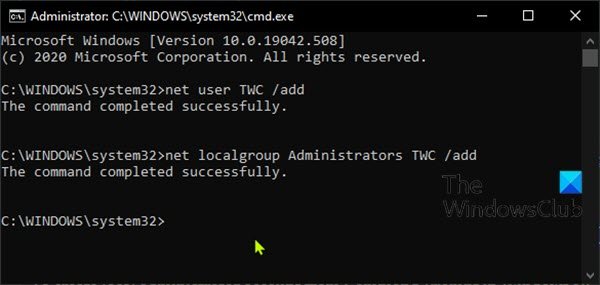
Чтобы создать учетную запись локального администратора из командной строки(Command Prompt) в Windows 10 , выполните следующие действия:
- Нажмите клавишу Windows key + R , чтобы вызвать диалоговое окно «Выполнить».
- В диалоговом окне «Выполнить» введите
cmdи нажмите CTRL + SHIFT + ENTER , чтобы открыть командную строку в режиме с повышенными привилегиями(open Command Prompt in elevated mode) . - В окне командной строки введите команду ниже и нажмите Enter . Замените
UserNameзаполнитель в команде на фактическое имя вашей новой локальной учетной записи.
net user UserName /add
- Затем, все еще в командной строке, выполните приведенную ниже команду, чтобы добавить новую учетную запись в группу администраторов(Administrator) .
net localgroup Administrators UserName /add
Теперь вы успешно создали новую учетную запись локального администратора в Windows с помощью командной строки CMD .
СОВЕТ(TIP) . Вы также можете создать учетную запись локального администратора с помощью utilman.exe(You can also create a Local Administrator Account using utilman.exe) .
2] Создайте(Create Local Administrator) учетную запись локального администратора через приложение « Настройки ».(Settings)

Чтобы создать учетную запись локального администратора(Administrator) из приложения « Настройки(Settings) », выполните следующие действия:
- Нажмите клавишу Windows + I, чтобы открыть Настройки .
- Коснитесь или щелкните Учетные записи(Accounts) .
- Щелкните Семья и другие пользователи(Family & other users) на левой панели.
- Нажмите Добавить кого-то еще на этот компьютер(Add someone else to this PC ) на правой панели.
- Щелкните ссылку У меня нет данных для входа этого человека в(I don’t have this person’s sign-in information ) открывшемся окне учетной записи Microsoft .
- На следующей странице нажмите ссылку Добавить пользователя без учетной записи Microsoft .(Add a user without a Microsoft account )
- Теперь введите имя пользователя для вашей новой локальной учетной записи.
- Укажите пароль, если хотите.
- Нажмите «Далее»(Next) .
Как только вы нажмете « Далее(Next) », вы будете перенаправлены обратно на экран « Учетные записи(Accounts) », и теперь вы можете увидеть новую локальную учетную запись, которую вы только что создали. По умолчанию вновь созданная учетная запись является стандартной учетной записью.

Итак, нам нужно будет сделать его учетной записью администратора — для этого щелкните имя учетной записи, а затем нажмите кнопку « Изменить тип учетной записи»(Change account type ) .
- В разделе Тип учетной записи(Account type) выберите Администратор(Administrator) .
- Нажмите ОК(OK) .
Теперь вы успешно создали новую учетную запись локального администратора в Windows 11/10 через приложение « Настройки(Settings) ».
СОВЕТ(TIP) : Этот пост поможет вам, если вы не можете создать новую учетную запись пользователя .
3] Создайте(Create Local Administrator) учетную запись локального администратора через консоль « Локальные пользователи(Local Users) и группы ».(Groups)
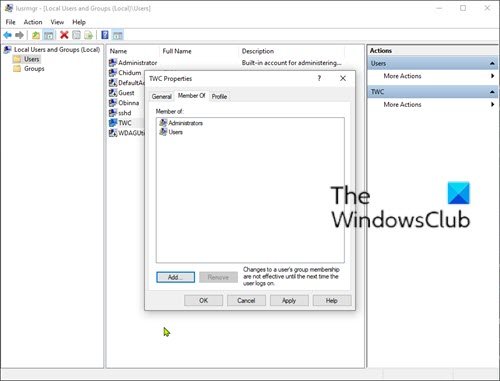
Чтобы создать учетную запись локального администратора(Administrator) из консоли « Локальные пользователи и группы », выполните следующие действия:(Groups)
- Нажмите клавишу Windows key + R , чтобы вызвать диалоговое окно «Выполнить».
- В диалоговом окне «Выполнить» введите
lusrmgr.mscи нажмите Enter, чтобы открыть «Локальные пользователи и группы » . - Щелкните правой кнопкой мыши папку « Пользователи(Users) » на левой панели.
- Выберите « Новый пользователь(New User) » в меню.
- Введите имя пользователя для нового пользователя.
- Снимите флажок Пользователь должен изменить пароль при следующем входе в систему(User must change password at next logon) .
- Проверить срок действия пароля не имеет срока действия(Password never expires) .
- Щелкните Создать(Create) .
- Щелкните Закрыть(Close) .
Теперь вы можете увидеть нового пользователя из списка пользователей. По умолчанию вновь созданный пользователь является стандартной учетной записью . Чтобы изменить стандартного пользователя на администратора(change the standard user to administrator) , дважды щелкните нового пользователя, чтобы изменить его свойства.
- Когда откроется диалоговое окно свойств пользователя, выберите вкладку (Properties)Член (Member Of ) .
- Нажмите кнопку « Добавить(Add) ».
- Когда откроется диалоговое окно « Выбрать группы(Select Groups) », введите « Администраторы(Administrators) » в поле имен объектов.
- Нажмите ОК(OK) .
- Нажмите Применить(Apply) .
Теперь вы успешно создали новую учетную запись локального администратора в Windows 11/10 через консоль « Локальные пользователи(Local Users) и группы ».(Groups)
Похожие посты(Related posts) :
- Как войти в систему как администратор в Windows
- Как создать скрытую учетную запись администратора в Windows .
Related posts
Как удалить встроенный Administrator Account в Windows 10
Create Local Administrator Account на Windows 10 с использованием CMD
Как включить или Disable встроенный в Administrator account в Windows 10
Delete Старые пользовательские профили и файлы автоматически в Windows 10
Create desktop ярлык до Switch User Accounts в Windows 11/10
Включить или отключить встроенный Administrator Account в Windows 10
Как создать Local User Account с использованием PowerShell в Windows 10
Как изменить User Account picture на видео в Windows 10
Заставьте пользователей, чтобы изменить Account Password на следующем Login в Windows 10
Автоматически Log в User Account в Windows 10
Как проверить, если процесс выполняется как Administrator в Windows 10
Как мигрировать Windows 10 User Profile на новый ПК Windows 10
Как исправить Corrupted User Profile в Windows 10
Как удалить User Folders с этого ПК в Windows 10
Как открыть поднятый PowerShell prompt в Windows 10
Включить или отключить Administrator Account на Login Screen в Windows 10
Как выйти другие пользователи в Windows 10
Add User Profile folder до Navigation Pane File Explorer
System & User Environment Variables в Windows 10 объяснил
NO Remove button для Microsoft Account в Windows 10
